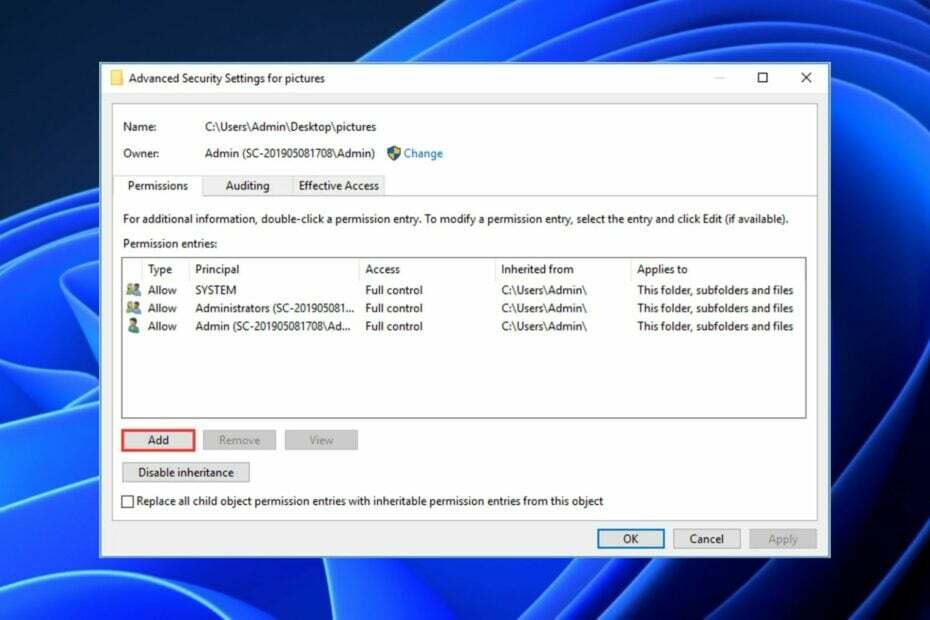Proovige neid lihtsaid lahendusi, mis on juba kinnitatud
- Administraatoriõiguste puudumine toob tõenäoliselt kaasa lubade piirangud objekti seadete vaatamiseks või muutmiseks.
- Kataloogi omaniku muutmine on üks kiiremaid viise selle probleemi lahendamiseks.
- Võite proovida ka probleemse faili/kausta teise asukohta teisaldada.

XINSTALLIMINE Klõpsates ALLALAADIMISE FAILIL
See tarkvara parandab tavalised arvutivead, kaitseb teid failide kadumise, pahavara ja riistvaratõrgete eest ning optimeerib teie arvuti maksimaalse jõudluse saavutamiseks. Parandage arvutiprobleemid ja eemaldage viirused kohe kolme lihtsa sammuga:
- Laadige alla Restoro PC Repair Tool mis on kaasas patenteeritud tehnoloogiatega (patent olemas siin).
- Klõpsake Alusta skannimist et leida Windowsi probleeme, mis võivad arvutiprobleeme põhjustada.
- Klõpsake Parandage kõik arvuti turvalisust ja jõudlust mõjutavate probleemide lahendamiseks.
- Restoro on alla laadinud 0 lugejad sel kuul.
Mõned meie lugejad on hiljuti teatanud, et veateate Teil pole luba selle objekti loaseadeid vaadata ega muuta on väga masendav, kuna nad ei pääse mõnele arvutis olevale failile või kaustale juurde. See probleem on enamasti vältimatu, kui teil pole administraatoriõigusi.
Miks mul puudub luba selle objekti seadete vea vaatamiseks või muutmiseks?
Võib olla mitu põhjust, miks teil pole praegu luba teatud objekti seadetele juurde pääseda. Mõned neist on järgmised:
- Teised programmid kasutavad samaaegselt teie faili/kausta – Kui see juhtub, ei saa te objekti õiguste sätteid vaadata ega redigeerida.
- Rikutud kasutajakonto – Tõenäoliselt tekib lubade probleem, kui kasutajakonto on rikutud arvuti krahhi tõttu või arvutit mõjutavad viirused või pahavara.
- Fail või kaust on krüptitud — Kui fail või kaust on krüptitud, ei ole teil sellele juurdepääsu, välja arvatud juhul, kui selle krüpteerinud isik selle dekrüpteerib või kui saate sertifikaadi, mida sellise faili/kausta krüptimiseks kasutati.
- Kasutajakonto pole enam aktiivnee – Kui fail luuakse või see kuulub kasutajakontole, mis pole teie arvutis enam aktiivne, võib see põhjustada selle probleemi. Selle saab aga turvarežiimis kiiresti lahendada.
Lisateabe saamiseks võite vaadata siit nende loaprobleemide põhjused.
Mida ma saan teha, kui mul pole luba selle objekti loaseadeid vaadata või muuta?
Enne täpsemate paranduste proovimist peaksite kaaluma järgmiste toimingute tegemist, kui teie probleem pole kaugeltki leitud.
- Lihtne lahendus on kausta kopeerimine teise asukohta. Kui olete selle uude asukohta teisaldanud, võite proovida sellele sealt juurde pääseda. See ei pruugi olla parim lahendus, kuid võib-olla tasub seda proovida.
- Taaskäivitage arvuti, et kontrollida, kas probleem püsib. Ärge kõhelge kohe tegutsemast, kui teie arvuti ei saa taaskäivitada.
Pärast ülaltoodud kontrollide kinnitamist ja viga on veel parandamata, võite proovida mõnda allolevatest parandustest.
1. Võtke kataloogi omanik
- Vajutage nuppu Windows + E võtmed avamiseks File Explorer.
- Otsige üles fail, millele ei pääse juurde, paremklõpsake sellel ja valige Omadused rippmenüüst.

- Navigeerige lehele Turvalisus vahekaarti ja klõpsake nuppu Administraator alates Grupi- ja kasutajanimed. Seejärel klõpsake nuppu Täpsemalt nuppu.

- Otsige üles Omanik ülaosas ja klõpsake nuppu Muuda.

- Aastal Valige kasutaja või rühm aknas klõpsake nuppu Täpsemalt nuppu.

- Seejärel klõpsake nuppu Otsige kohe nuppu Täpsemad seaded aken ja valige, millisel rühmal peaks teie arvutis olema täielik failiõigus.

- Järgmisena klõpsake Okei selle akna sulgemiseks.
- Seejärel navigeerige poole load vahekaarti ja kontrollige, kas teie kasutajakonto on seal. Kui see pole nii, klõpsake nuppu Lisama nuppu.

- Järgmisena klõpsake nuppu Valige printsipaali.

- Siin korrake samme 5 ja 6 soovitud kasutaja või rühma valimiseks.
- Määra Tüüp juurde Lubama ja Kehtib juurde See kaust, alamkaustad,jafailidja kontrollige Täielik kontroll valik. Nüüd klõpsake nuppu Okei nuppu muudatuste salvestamiseks.
Eksperdi nõuanne:
SPONSEERITUD
Mõnda arvutiprobleemi on raske lahendada, eriti kui tegemist on rikutud hoidlate või puuduvate Windowsi failidega. Kui teil on probleeme vea parandamisega, võib teie süsteem olla osaliselt katki.
Soovitame installida Restoro – tööriista, mis skannib teie masina ja tuvastab vea.
Kliki siia allalaadimiseks ja parandamise alustamiseks.
Pärast ülaltoodud sammude järgimist on teil valitud faili omandiõigus ja saate ka piiranguteta redigeerida.
Võite uurida ka muid meetodeid muutke failide omandiõigust, kui teie juurdepääs on keelatud selles juhendis.
2. Eemaldage konto lubade hulgast
- Vajutage nuppu Windows + E võtmed avamiseks File Explorer.
- Paremklõpsake probleemiga failil/kaustal ja valige Omadused.

- Navigeerige lehele Turvalisus vahekaarti ja klõpsake nuppu Täpsemalt.

- Kui kirje ülaosas on nimekirjas Keelatud all Juurdepääs, valige see ja seejärel klõpsake nuppu Eemalda.

- Kui kuvatakse mõni veateade, klõpsake nuppu Keela pärimine nuppu.

- Järgmisena valige Teisendage päritud õigused selle objekti selgeteks lubadeksja seejärel konto eemaldada.
- Lõpuks klõpsake Okei muudatuste salvestamiseks.
- Viga 0x800702e4: mis see on ja kuidas seda parandada
- 0x80280013 PIN-koodi viga sisselogimisel [parandatud]
- 0x800b010a Veakood: 5 viisi selle parandamiseks
- 0x80042306 Veakood: mis see on ja kuidas seda parandada
- Ndis.sys BSoD: kuidas seda Windows 11 ja 10 puhul parandada
Nüüd kontrollige, kas konto eemaldamine loast on probleemi lahendanud.
Teise võimalusena saate vaadata ka meie üksikasjalikku juhendit kuidas parandada Windows 10 ja 11 puhul keelatud administraatori juurdepääsu.
Kui teil on küsimusi või kommentaare, ärge kartke kasutada allpool olevat kommentaaride jaotist.
Kas teil on endiselt probleeme? Parandage need selle tööriistaga:
SPONSEERITUD
Kui ülaltoodud nõuanded ei ole teie probleemi lahendanud, võib teie arvutis esineda sügavamaid Windowsi probleeme. Me soovitame laadige alla see arvutiparandustööriist (hinnatud saidil TrustPilot.com suurepäraseks), et neid hõlpsalt lahendada. Pärast installimist klõpsake lihtsalt nuppu Alusta skannimist nuppu ja seejärel vajutada Parandage kõik.